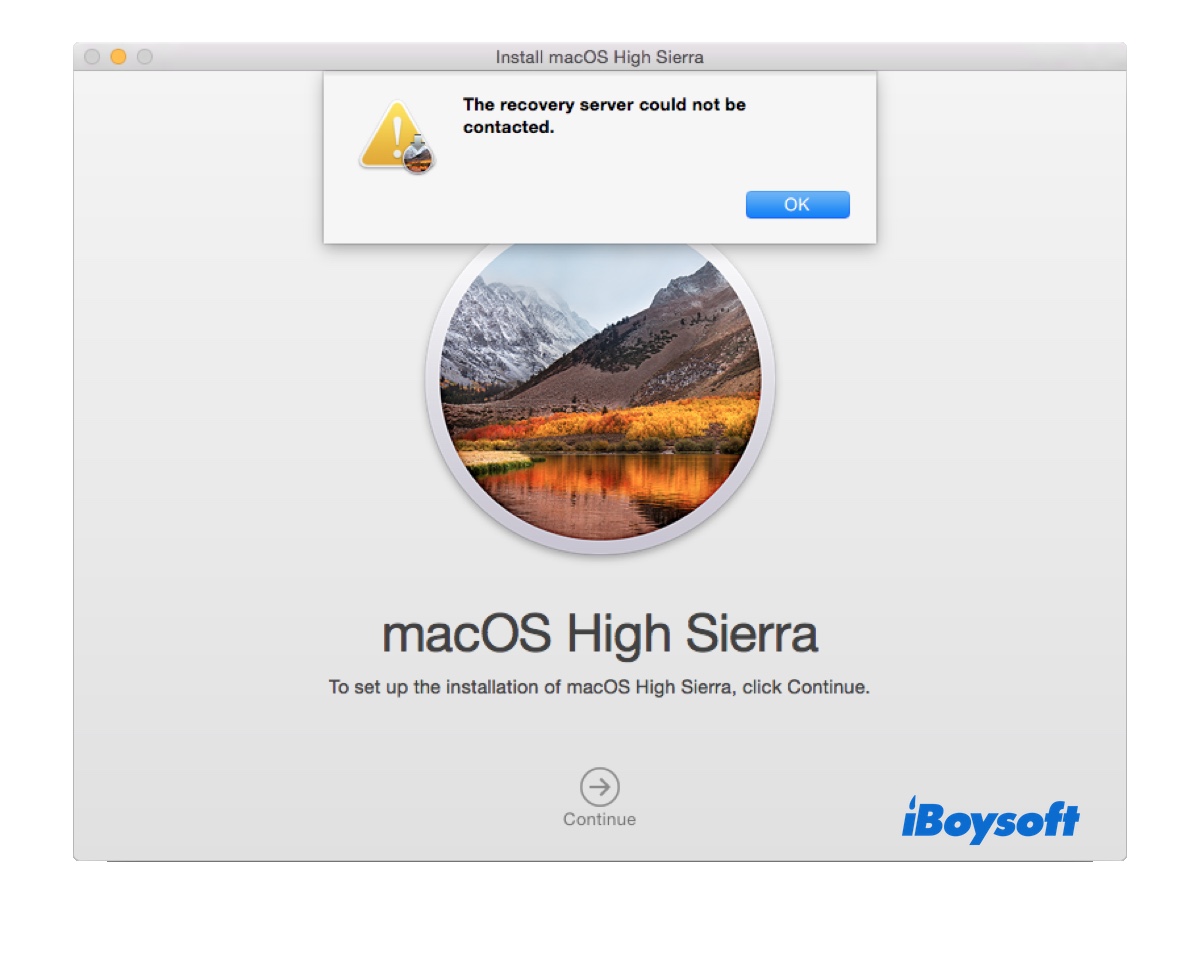Mac'inizde macOS High Sierra yüklenmiyorsa bunun nedeni bazen fabrika ayarlarına sıfırlama sonrası, bir macOS güncellemesinde veya normal bir yeniden kurulumda olabilir.
macOS High Sierra'yı yüklemeye veya tekrar yüklemeye çalışırken "Kurtarma sunucusuna ulaşılamıyor" hatasını alabilir, bir çemberle bir çizgi içinde veya belirli bir yükleme aşamasında takılı kalabilir, "yaklaşık -405 dakika kaldı" ifadesinde durabilir veya aşağıdaki hata uyarılarından birini görebilirsiniz:
- APFS yüklemesi için yeniden başlatma birimi oluşturulamadı
- macOS High Sierra bu bilgisayara yüklenemez.
- Yüklemeyi hazırlama işlemi sırasında bir hata oluştu. Bu uygulamayı tekrar çalıştırmayı deneyin.
- macOS, bilgisayarınıza yüklenemedi.
- macOS yüklemesi devam edemedi. Yükleme için önemli içeriği indirmeniz gerekmektedir. Bu içerik şu anda indirilemiyor. Daha sonra tekrar deneyin.
- Dosya açılamadı
- Bu kopya, macOS yüklemesi uygulaması hasarlı ve macOS'ı yüklemek için kullanılamaz.
Bu makale, Mac'inizin fabrika ayarlarına sıfırlama sonrasında, bir güncelleme yaparken veya macOS High Sierra'yı silmeden tekrar yüklerken yüklenmediği durumlarda ne yapmanız gerektiğini anlatır.
macOS High Sierra yüklenmiyor mu? Bu çözümleri deneyin
Eğer kurtarma modundan macOS High Sierra'yı yeniden yükleyemiyorsanız, High Sierra'yı yüklerken "Kurtarma sunucusuna bağlanılamadı" gibi hatalar alıyorsanız veya Mac'i sıfırladıktan sonra "MacOS High Sierra'yı yeniden yükle" seçeneği çalışmıyorsa, aşağıdaki çözümleri deneyin.
macOS High Sierra yüklenmiyorsa deneyebileceğiniz çözümler şunlardır:
| macOS High Sierra yüklenmiyor | Çözümler |
| Kurtarma sunucusuna bağlanılamadı | macOS High Sierra'yı bootable USB üzerinden yükle; İnternet Kurtarma kullan; NVRAM Yazılım Güncelleme URL'sini değiştir |
| APFS yüklemesi için yeniden başlatma birimini oluşturulamadı | Mac'inizi Mac OS Extended (Journaled) ile silin |
| macOS High Sierra güncellenmiyor | macOS High Sierra'yı bootable USB üzerinden yükle; Terminal üzerinden güncellemeleri yükle |
| MacOS High Sierra'yı sıfırlamadan sonra yeniden yükleme çalışmıyor | macOS High Sierra'yı bootable USB üzerinden yükle |
Çözüm 1: macOS High Sierra'yı bootable USB üzerinden yükle
Genellikle, Mac'iniz High Sierra'yı normal yollarla yüklemenize izin vermiyorsa, bootable bir sürücü kullanırsınız. macOS High Sierra bootable USB yükleyiciyi kullanarak başlatarak, "Kurtarma sunucusuna bağlanılamadı" gibi hatalar olmadan High Sierra'yı yükleyebilirsiniz.
İşte size macOS High Sierra'yı USB üzerinden nasıl yükleyeceğiniz:
✅ En az 6 GB alanı olan bir harici sürücü hazırlayın, örneğin bir USB flash sürücü. (İşlem sürücüyü sileceğinden yedek alın.)
✅ macOS High Sierra'nın yükleneceği Mac masaüstüne başlamıyorsa, başka çalışan bir Mac alın.
Adım 1: iBoysoft DiskGeeker'ı ücretsiz indirin ve başlatın.
Adım 2: Sol taraftan USB sürücünüzü seçin ve Önyükleme diski oluştur tuşuna basın.

Adım 3: Kullanılabilir macOS yükleyicilerinin listesine göz atın, macOS 10.13 High Sierra'yı seçin ve Önyükleme diski oluştur düğmesine tıklayın.

Adım 4: Önyüklenebilir diskin oluşturulacağını belirten bir uyarı geldiğinde Devam düğmesine tıklayın.

Adım 5: macOS High Sierra önyüklenebilir yükleyicisinin oluşturulmasını bekleyin.

Adım 6: Önyükleme diski hazır olduktan sonra High Sierra önyükleme sürücüsünden başlatmanız gerekmektedir.
Adım 7: macOS High Sierra'yı yüklemek istediğiniz Mac'e USB yükleyiciyi takın, eğer takılı değilse.
Adım 8: Mac'i kapatın, bir süre bekleyin, ardından açın ve hemen Option tuşuna basılı tutun.
Adım 9: Önyükleme menü seçeneklerini gördüğünüzde tuşu bırakın.
Adım 10: macOS High Sierra önyükleme sürümünüzü seçin ve yukarı ok tuşuna tıklayın.
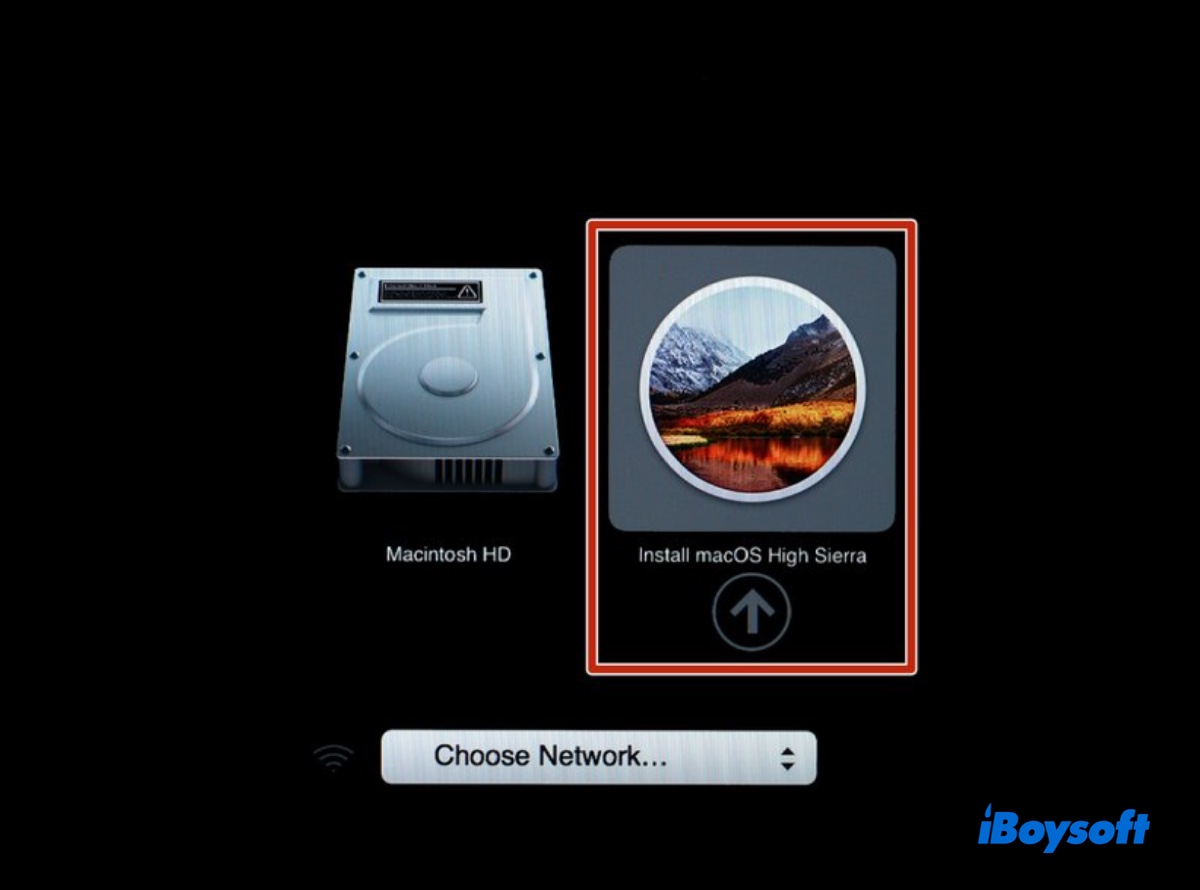
Adım 11: macOS Yardımcı Programları penceresinde macOS High Sierra'yı yükle ve Devam düğmesine tıklayın.
Adım 12: Mac'inize macOS High Sierra'yı yüklemek için ekrandaki talimatları takip edin.
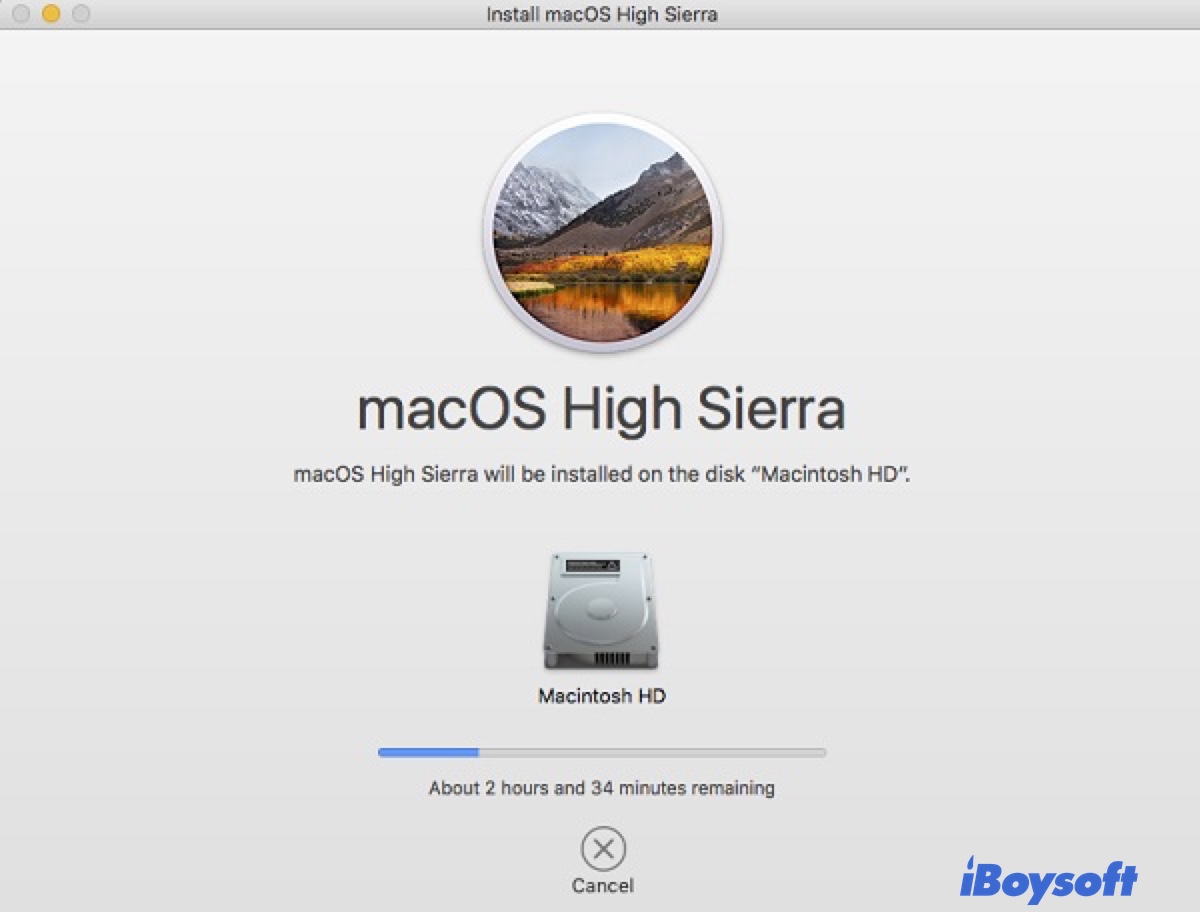
Önyüklenebilir USB yükleyiciyi manuel olarak oluşturmak için bu kılavuzu takip edebilirsiniz: USB'den Mac OS (Yeniden) Nasıl Yüklenir (Adım Adım)
Eğer bu, macOS High Sierra için "Kurtarma sunucusuna ulaşılamadı" hatasını düzeltmezse, NVRAM Yazılım Güncelleme URL'sini değiştirmeyi deneyin.
Diğerlerine macOS High Sierra'yı yeniden yüklemelerine yardımcı olmak için çözümü paylaşın!
Çözüm 2: İnternet Kurtarma'yı Kullanın
Yerel kurtarma modundan (Komut-R) farklı olarak, İnternet Kurtarma, internet üzerinden macOS Kurtarma'dan başlar. İki tür İnternet Kurtarma vardır. Mac'inizi açarken şu tuşları basılı tutarsanız:
Option-Komut-R: macOS'ı yeniden yükleyebilir ve Mac'inizle uyumlu en yeni macOS sürümüne yükseltebilirsiniz. Bu şekilde, Mac'inizi kurtarma modundan güncelleyebilirsiniz.
Shift-Option-Komut-R: Mac'inizle birlikte gelen macOS sürümünü veya hala kullanılabilir olan en yakın sürümü yeniden yükleyebilirsiniz.
Eğer macOS High Sierra yüklenemez veya güncellenemezse, daha yeni bir sürüm yüklemek için Option-Komut-R ile Kurtarma Moduna geçebilirsiniz. Yükleme başarısız olmaya devam ederse, o zaman Shift-Option-Komut-R ile eski işletim sistemini yeniden yükleyin ve ardından oradan güncelleyin.
Çözüm 3: Mac'inizi Doğru Şekilde Sıfırlayın
Eğer macOS High Sierra'yı kuramıyorsanız ve "APFS kurulumu için yeniden başlatma birimi oluşturulamadı" hatası alıyorsanız, genellikle uyumsuz bir dosya sistemi (örneğin HDD için APFS kullanma) veya dahili sabit diskin doğru şekilde biçimlendirilmemiş olmasından kaynaklanır. Aşağıdaki adımları uygulayarak Mac'inizi düzgün bir şekilde silerek düzeltebilirsiniz:
İşlem, Mac'inizdeki tüm dosyaları silecektir. Devam etmeden önce Mac'inizi yedekleyin lütfen!
- MacOS Kurtarma'ya başlayın.
- Disk Yardımcısı'na tıklayın ve Devam et'e basın.
- Görünüm'e tıklayın ve Tüm Cihazları Göster'i seçin.
- Apple SSD AP2543 benzeri şekilde adlandırılmış olan cihaz dışı fiziksel diski seçin ve Sil'e tıklayın.
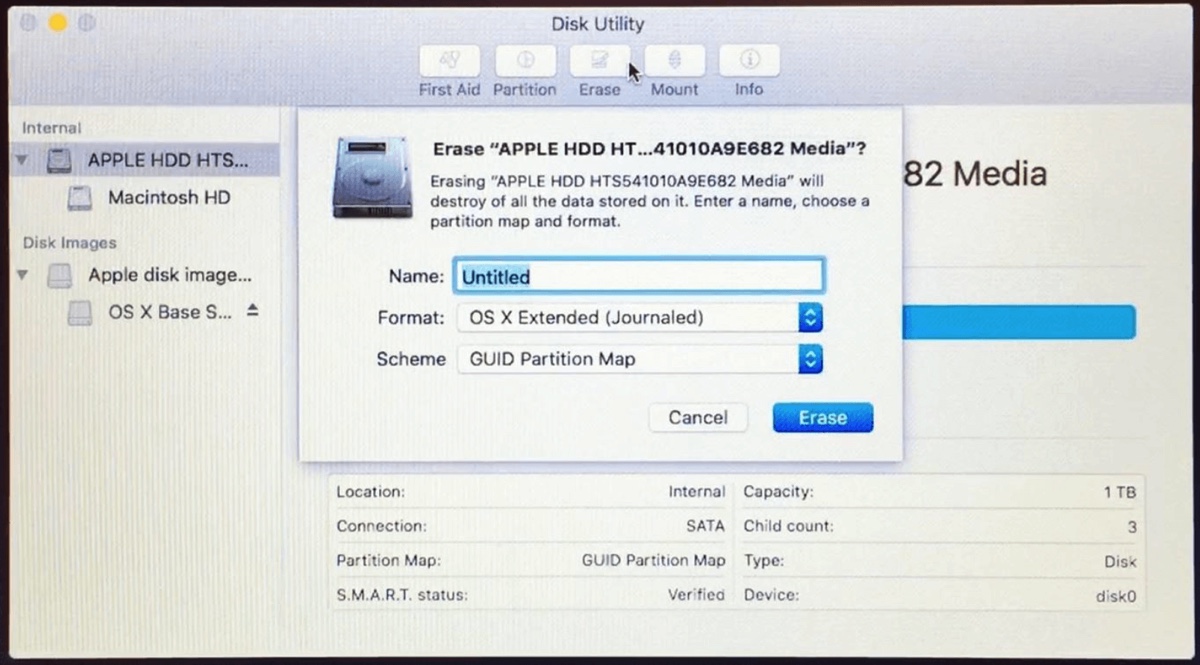
- Bölüm şemasını GUID Bölüm Haritası olarak ayarlayın.
- Eğer bir SSD ise Format türünü APFS olarak ayarlayın. Değilse, Mac OS Extended (Journaled) kullanın.
- Uygula veya Sil'e tıklayın.
- Sürücü silindikten sonra, Disk Yardımcısı'nı kapatın ve Yardımcı Programlar menüsüne geri dönün.
- Yeniden macOS yükleyi seçin ve kurulumu tamamlamak için Devam'a tıklayın.
Bu çözümü paylaşarak macOS High Sierra'nın APFS birimlerine kurulamaması sorununu çözebilirsiniz!
Çözüm 4: Terminal'den güncellemeleri yükle
Eğer macOS High Sierra'yı güncellemeye çalışıyor veya Yazılım Güncellemesi'nden High Sierra güncellemesini yüklemeye çalışıyorsanız, bu işlemi Terminal'den deneyin.
- Terminal'i açın.
- Aşağıdaki komutu çalıştırarak Mac'inizle uyumlu tüm macOS sürümlerini kontrol edin.
softwareupdate --list-full-installers - Kurmak istediğiniz en son macOS sürümünü not edin. Örneğin, 10.13.6.
- Aşağıdaki komutta version_number'ı değiştirin ve macOS High Sierra'yı yüklemek için çalıştırın.
softwareupdate --fetch-full-installer --full-installer-version version_number --launch-installer - Terminal, yükleyiciyi indirecek ve otomatik olarak kuracaktır. İşlem yeniden başlatmaları içerecektir. Süreci kesmeyin!
İpuçları:
﹒Eğer macOS High Sierra'yı App Store'dan indirdiyseniz ancak yükleyici otomatik olarak kurulmuyorsa, uygulamalar klasöründe yükleyiciyi bulun ve kurulumu devam etmek için manuel olarak açın.
﹒Mac'iniz High Sierra'nın yüklü olduğunu söylüyorsa, ancak yüklenmiyorsa, Kurtarma Modu'ndan Option-Komut-R ile macOS'yi yeniden yüklemeyi deneyin.
﹒Mac'inizin High Sierra'ya güncellenip güncellenemeyeceğini emin değilseniz, Yazılım Güncelleme'ye gidin ve macOS High Sierra'nın bir güncelleme olarak mevcut olup olmadığını kontrol edin. Değilse, Mac'iniz için çok eski demektir.
macOS High Sierra'nın Mac üzerinde kurulmadığı veya güncellenmediği durumlar için deneyebileceğiniz yöntemler burada. Diğer Mac kullanıcılarına fayda sağlamak için paylaşın!
Niçin macOS High Sierra yüklenmez
macOS High Sierra yükleme hatası veya durumuna bağlı olarak nedenler farklılık gösterir.
macOS High Sierra yüklerken "Kurtarma sunucusuna ulaşılamadı" hatası ile karşılaşırsanız, iç SSL güvenlik doğrulama çerçevesinde bir sorun olduğunu gösterir. macOS High Sierra'yı yüklemek için Devam et düğmesine tıkladığınızda, yükleyici Apple'ın yazılım güncelleme sunucusuyla iletişime geçecektir. Güvenlik kontrolü başarısız olursa, hata ile karşılaşacaksınız.
Eğer macOS High Sierra yüklemesi "APFS yüklemesi için yeniden başlatma hacmi oluşturulamadı" hatası ile başarısız olursa, büyük olasılıkla dahili sabit sürücü bir HDD'dir ve APFS ile iyi çalışmaz.
Diğer nedenler arasında internet bağlantı hatası, sabit sürücü bozulması, yetersiz boş alan, düzgün biçimlendirilmemiş dahili sabit sürücü vb. yer alır.
Eğer faydalı bulduysanız bu makaleyi paylaşın!